Kako najti naslov IP pošiljatelja v programu Windows Live Mail, Gmail ali Yahoo! Pošta
Kadar koli prejmete e-pošto, prejmete več kot samo sporočilo. E-poštno sporočilo vsebuje glave, ki vsebujejo pomembne informacije, ki lahko povedo, od kod je bilo sporočilo poslano in morda kdo ga je poslal. Za to bi morali najti IP naslov pošiljatelja in tako to storite.
Windows Live Mail
Prijavite se v svoj račun Windows Live Mail z uporabniškim imenom in geslom. Odprite mapo »Prejeto«. Če želite prikazati glave, z desno miškino tipko kliknite e-poštno sporočilo v mapi Prejeto in izberite Prikaži vir.

To bo odprlo novo stran s podrobno vsebino glave.

Zdaj iščite Prejeto od sledi naslov IP v kvadratnih oklepajih
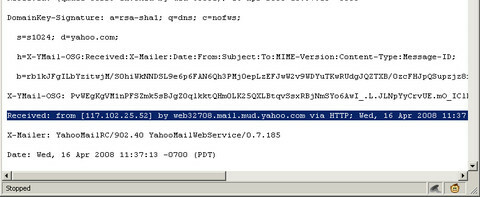
Če jih imate več Prejeto od glave, odpravite tiste, ki imajo proxy.any unknownserver.com.
Gmail
Prijavite se v svoj Gmail račun z uporabniškim imenom in geslom. Odprite pošto. Če želite prikazati glave e-pošte, kliknite na Odgovori spustno polje in izberite Prikaži izvirnik.

Poiščite Prejeto: iz katerega sledi IP naslov med oklepaji [].
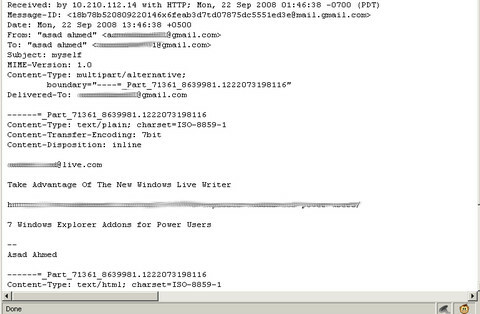
Če najdete več kot enega Prejeto od vzorce, izberite zadnjega.
Yahoo Mail
Prijavite se v svoj Yahoo! pošta z vašim uporabniškim imenom in geslom, kliknite na mapo »Prejeto« ali v katero koli mapo, v katero ste shranili pošto, odprite pošto. Če glave nad e-poštnim sporočilom ne vidite glave, se vaše glave ne prikažejo. Če želite prikazati glave, kliknite spustni del Standardna glava polje in izberite Polna glava.
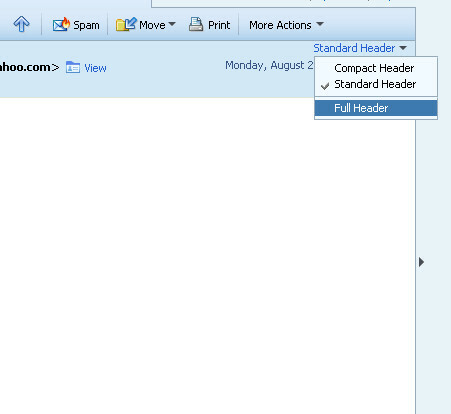
Iskati Prejeto od sledi IP naslov med oklepaji []. Če je prejetih več primerov: s IP-naslovom, izberite zadnji naslov v zadnjem vzorcu. Če ni primerov Prejeto: s IP-naslovom, izberite prvi IP-naslov v X-poreklo-IP.
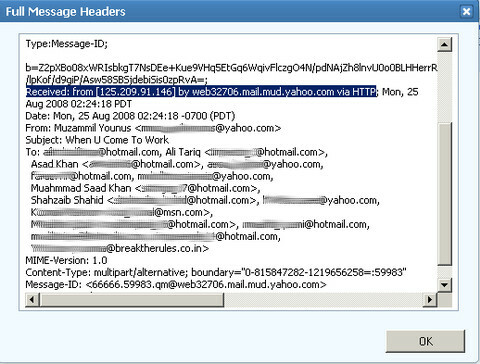
Upam, da vam bo ta objava pomagala pri iskanju naslova IP pošiljatelja. Sporočite nam, kaj mislite, tako da pustite komentar.
Iskanje
Zadnje Objave
Ustavite Flash & Silverlight od nalaganja v Firefox, da shranite pasovno širino
Pasovna širina ni poceni in zagotovo ni nekaj, kar bi radi zapravil...
Iskanje ukradenih kamer išče vaš izgubljeni digitalni fotoaparat
V Burden svetu je Matt Burns ustvaril iskalnik, ki je namenjen iska...
Uvoz okusnih zaznamkov v Firefox 4 [varnostno kopijo]
Če želite izvoziti svoje zaznamke Del.icio.us in vam ni vseeno za o...


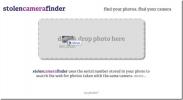
![Uvoz okusnih zaznamkov v Firefox 4 [varnostno kopijo]](/f/af8e2be0948bc201df9f18ddbbcae876.jpg?width=680&height=100)